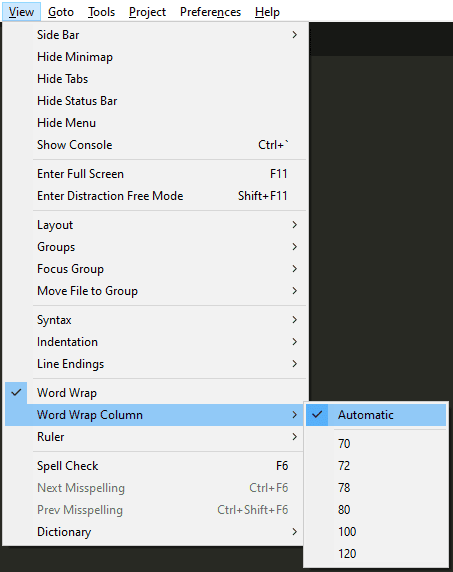Word Wrap е функция в много текстови редактори, която позволява целия текст да се показва на редове, които са по-широки от прозореца. Word Wrap не засяга редове, които са достатъчно къси, но ако редът е твърде дълъг, текстът автоматично се увива, за да продължи на нов ред. Този нов ред не е истински нов ред, не се използва символ за нов ред, нито един компилатор няма да го третира като нов ред код. Вместо това Word Wrap е чисто визуална промяна, предназначена да направи възможно да се види целият дълъг ред код наведнъж, вместо да се налага превъртане настрани.
Има някои причини, поради които може да искате да деактивирате Word Wrap. Например, ако имате работа с прекалено големи текстови редове, като например изображения, кодирани в base64, използването на Word Wrap може да доведе до един ред, който заема огромно количество пространство на екрана. Като алтернатива, може да не ви хареса появата на увити в Word линии поради потенциалната липса на яснота относно това къде всъщност данните започват нов ред.
За да деактивирате Word Wrap в Sublime Text 3, трябва да щракнете върху „Преглед“ в горната лента, след което премахнете отметката от „Word Wrap“. Това напълно ще деактивира функцията за обвиване на думи.

Ако предпочитате да настроите Word Wrap да използва фиксирана ширина, а не динамично да обвива текста, докато преоразмерявате прозореца, можете също да конфигурирате това. Ако щракнете отново върху „Преглед“ в горната лента, след това щракнете върху „Колона за обвиване на думи“, можете да изберете колко широк искате да бъде текстът, преди да го увиете.
Настройката по подразбиране на „Автоматично“ се използва, за да позволи динамично обвиване, докато променяте размера на прозореца. Ако искате фиксирана ширина за обвиването на думите, можете да изберете да обвиете всички редове, които се простират до над 70, 72, 78, 80, 100 или 120 знака.
Съвет: Тези настройки се прилагат само когато е активирана основната настройка „Пренос на думи“. Освен това, ако зададете фиксирана ширина на колоната, това няма да бъде отменено, ако намалите ширината на прозореца, за да бъде по-тясна от колоната.